Einführung
Hey Leute, heute werden wir über einen wichtigen Artikel sprechen, in dem es darum geht, dass Sie den Inhalt von optischen Discs wie CD oder DVD exportieren oder verschieben können in eine Bilddatei zu Archivierungszwecken. Die Datei verwendet normalerweise .iso oder .img Erweiterung und entspricht ISO 9660 Dateisystemformat.
Durch Mounten der Bilddatei in einem Verzeichnis. Sie können dies über das Terminal in Linux tun.
Befolgen Sie dazu die nachstehenden Schritte
- Sie müssen prüfen, ob die ISO-Image-Datei das richtige Format hat.
file xubuntu-20.04.2.0-desktop-amd64.iso
Überprüfen Sie auch den Dateistatus
stat xubuntu-20.04.2.0-desktop-amd64.iso- Erstellen Sie ein temporäres Verzeichnis, um die ISO-Image-Datei darin zu mounten.
mkdir temp- Mounten Sie die ISO-Datei mithilfe von iso9660 im temporären Verzeichnis Dateisystem.
sudo mount -t iso9660 xubuntu-20.04.2.0-desktop-amd64.iso temp/
HINWEIS :Aus der WARNUNG oben im Screenshot geht hervor, dass das ISO-Image schreibgeschützt gemountet ist , bedeutet dies, dass der Inhalt nur angesehen oder kopiert werden konnte an einen anderen Ort.
- Listen Sie den Inhalt der ISO-Image-Datei auf.
ls -al temp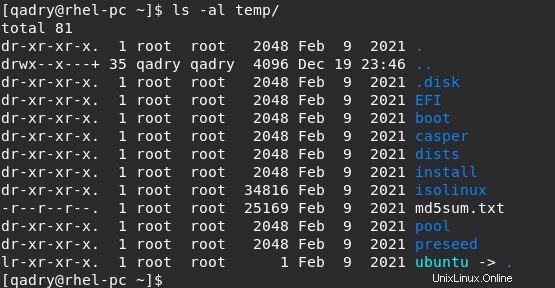
- Inhalt der ISO-Image-Datei anzeigen.
head temp/dists/stable/Release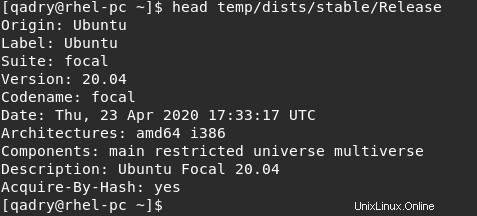
cp temp/dists/stable/Release- Aber Sie können nicht darauf schreiben {Beispiel:Diese Datei löschen}
rm -rf temp/dists/stable/Release
- Zum Unmounten der ISO-Datei aus dem Mount-Verzeichnis temp .
sudo umount tempSchlussfolgerung
Das ist es
In diesem Artikel haben wir gezeigt, wie man ein ISO-Image öffnet und seinen Inhalt kopiert oder anzeigt, ohne ihn unter Linux auf Disc zu brennen.
Vielen Dank